
LINEのトーク履歴をどうしても復元したい!
大切なLINEのトーク履歴、うっかり消してしまって、どうしても復元したいという経験がありませんか?
そんな時のために、LINEのトーク履歴を復元する方法を徹底解説します。
この記事を読めば、バックアップの有無に関わらず、復元の可能性と具体的な手順を理解できます。
なぜLINEトーク履歴が消えてしまうのか?
誤って削除: 操作ミスでトークルームごと削除してしまう
端末の故障: スマホの故障や初期化でデータが失われる
LINEの不具合: アプリの不具合で履歴が消えてしまう
機種変更: 新しい端末にデータを移行する際にミスが発生する
LINEトーク履歴を復元する方法
1. LINEのバックアップ機能を利用する
LINEには、トーク履歴を自動でバックアップする機能があります。この機能を利用していれば、LINEトーク履歴を簡単に復元できます。
復元手順:
LINEアプリを再インストールする。
アカウント復元時に、バックアップデータを選択する。
バックアップ日時以降のトークは復元できません。
注意点:
定期的にバックアップを取っておくことが重要です。
バックアップ先は、iCloud DriveやGoogleドライブなどです。
2. 端末のバックアップから復元する
スマホの設定で端末全体のバックアップを取っていれば、そこからLINEのトーク履歴を復元できる可能性があります。
復元手順:
iCloud、Googleドライブ、OneDriveなど、クラウドサービスにバックアップしている場合は、そのサービスにログインし、バックアップデータを確認します。
多くの場合、端末の設定画面から「バックアップから復元」や「データの復元」といった項目を選択し、手順に従って復元を行います。
注意点:
バックアップデータが古い場合、復元できるトーク履歴も古い可能性があります。
データ量が多い場合、復元には時間がかかることがあります。
iCloudバックアップは全てのデータ(写真、動画など)を復元できます。ストレージ容量が足りなくてはLINEのトーク履歴が復元できません。
3. 第三者製のLINEデータ復元ツールを利用する
これまでの方法でもLINEトーク履歴を復元できないが、どうしても復元したい場合は、専門のLINEデータ復元ツール「UltData LINE Recovery」を使えば、削除されたLINEトークを復元できる可能性があります。
LINEのデータは、削除されてもiOS端末、Android端末のストレージに残っているため、UltData LINE Recoveryを使用することでバックアップデータがなくても簡単な手順でLINEトーク履歴を復元することができます。
UltData LINE Recoveryを無料ダウンロード:https://x.gd/X7Zed
🤩【フォロワー限定】お得!20%オフの限定クーポンコード🤩
✨✨✨✨✨👉👉 TSNOTE20OFF 👈👈✨✨✨✨✨
💡使い方:クーポンコードをコピーし、注文画面でコードを貼り付ける
-Tenorshare特典
ステップ1.UltData LINE Recoveryを起動します。復元したいデバイスを接続します。
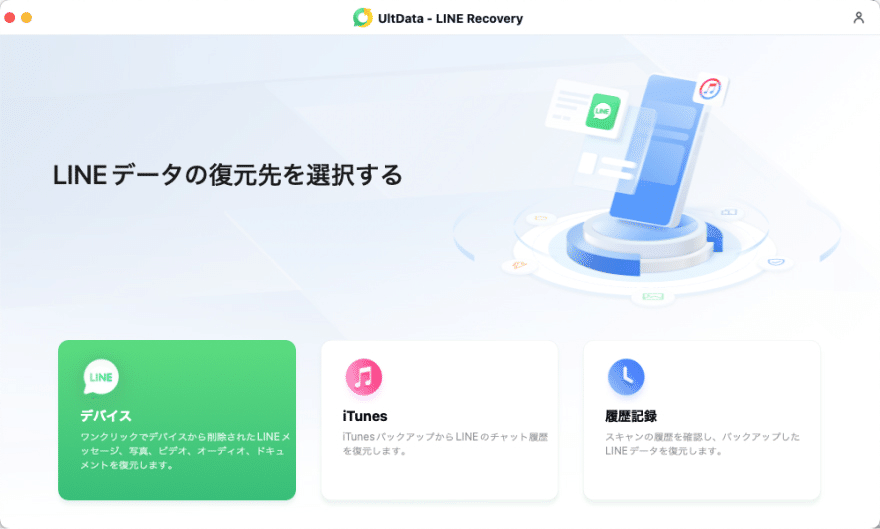
ステップ2.復元したいデータをスキャンし、プレビューを確認します。
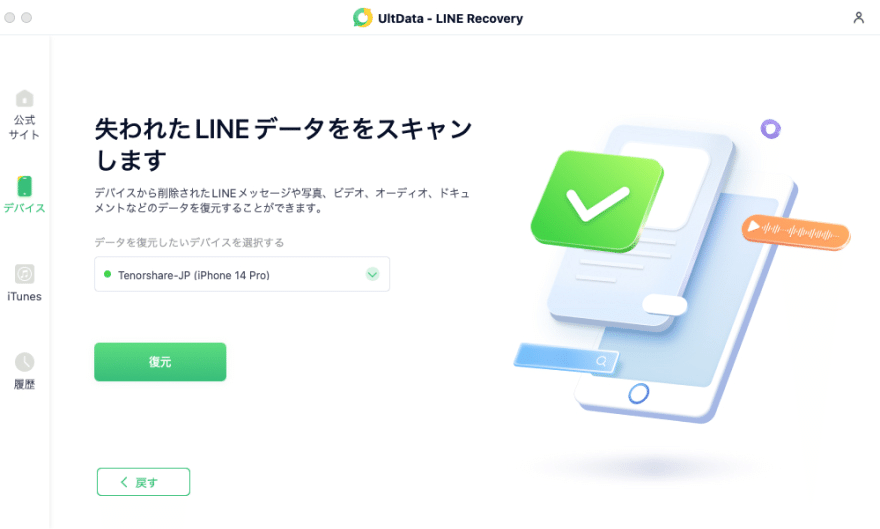
ステップ3.復元したいトーク履歴を復元します。
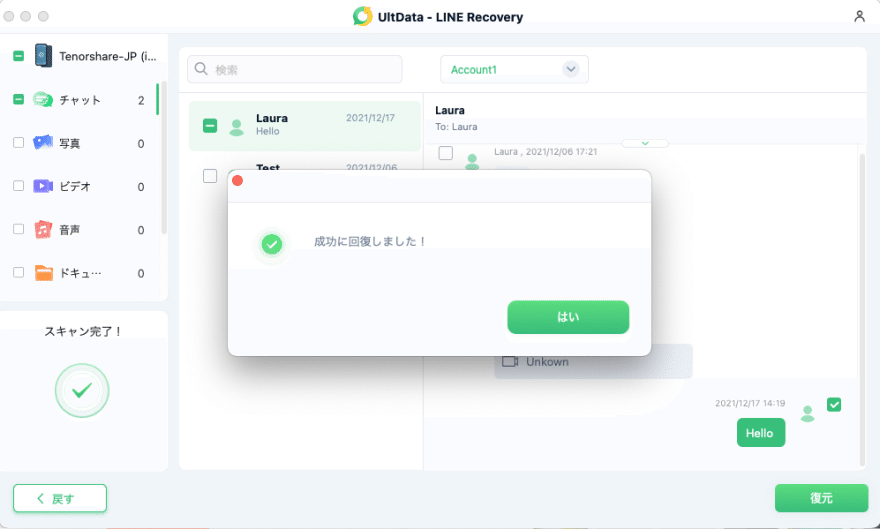
4. LINEの問い合わせ窓口に相談する
どうしてもLINEトーク履歴は復元できない場合は、LINEの問い合わせ窓口に相談してみましょう。ただし、復元できる保証はありません。
LINEトーク履歴を復元できない場合もある
バックアップがない場合: 残念ながら、復元は難しいケースが多いです。しかし、LINEデータ復元ソフトUltData LINE Recoveryを使えばまた復元する可能性があります。
時間が経過している場合: データが上書きされている可能性が高く、復元が困難です。もしLINE過去のトークを復元したい場合、下記の記事をご参考ください。
LINEトーク履歴を消さないために
定期的にバックアップを取る: 自動バックアップを設定しておくことがおすすめです。
大切なトークはスクリーンショット: 重要なトークはスクリーンショットを撮っておきましょう。
クラウドストレージに保存: トーク内容をテキスト化して、クラウドストレージに保存するのも有効です。
まとめ
本記事ではどうしてもLINEのトーク履歴を復元したいという方に向けて、その方法をご紹介しました。バックアップがあれば安心なのですが、トーク履歴が消えてしまっても、専用のLINEデータ復元ソフト「UltData LINE Recovery」を使う方法があることがおわかりいただけたのではないでしょうか。この記事が、あなたの役に立てば幸いです。
また、「UltData LINE Recovery」 LINEデータ復元ソフトを使えば、バックアップの全データを復元することなく、必要なLINEのトーク履歴だけをピンポイントで復元できます。
UltData LINE Recoveryを無料ダウンロード:https://x.gd/X7Zed
